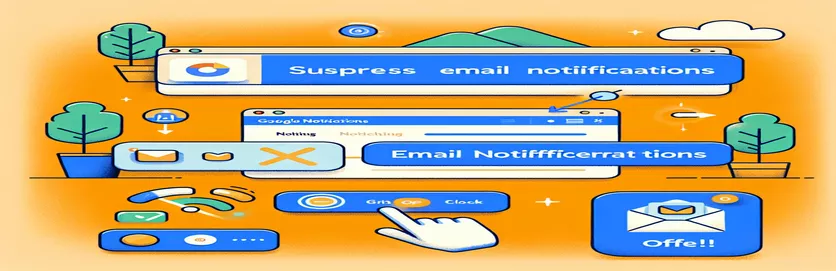Memahami Penindasan E-mel Skrip Google Apps
Apabila menggunakan Skrip Google Apps untuk mengautomasikan perkongsian fail PDF, pembangun sering menghadapi isu biasa: pemberitahuan e-mel yang tidak diingini. Masalah ini timbul daripada skrip yang direka untuk menambah editor pada fail tertentu, mencetuskan e-mel automatik. Pemberitahuan ini boleh mengganggu aliran kerja kedua-dua pekongsi dan penerima, yang membawa kepada limpahan komunikasi yang tidak perlu.
Untuk menangani isu ini, adalah penting untuk mengubah suai skrip untuk menyekat pemberitahuan automatik ini. Dengan membuat pelarasan kecil pada kod, pembangun boleh mengawal aliran komunikasi, memastikan bahawa hanya pemberitahuan yang berkaitan dihantar. Ini bukan sahaja meningkatkan pengalaman pengguna tetapi juga mengekalkan kecekapan proses perkongsian dokumen dalam organisasi.
| Perintah | Penerangan |
|---|---|
| DriveApp.getFilesByName() | Mendapatkan semula semua fail dalam Drive pengguna yang sepadan dengan nama yang diberikan. |
| DriveApp.getFolders() | Mendapatkan semula koleksi semua folder dalam Drive pengguna. |
| folder.getEditors() | Mengembalikan tatasusunan pengguna yang mempunyai kebenaran mengedit untuk folder yang ditentukan. |
| pdfFile.addEditor() | Menambah pengguna sebagai editor pada fail PDF yang ditentukan. Berlebihan untuk menyekat pemberitahuan e-mel. |
| Drive.Permissions.insert() | Memasukkan kebenaran untuk pengguna, kumpulan, domain atau dunia mengakses fail. Kaedah ini membenarkan menentukan pilihan pemberitahuan e-mel. |
| {sendNotificationEmails: false} | Pilihan diserahkan kepada kaedah untuk menghalang penghantaran pemberitahuan e-mel apabila perubahan dibuat pada kebenaran. |
Menyekat Pemberitahuan E-mel dalam Perkongsian Fail Skrip
Skrip yang direka untuk berkongsi fail PDF dalam Skrip Google Apps direka untuk memberikan kebenaran pengeditan kepada pengguna tertentu tanpa mencetuskan pemberitahuan e-mel lalai. Fungsi ini adalah penting untuk proses organisasi di mana dokumen perlu dikongsi secara senyap untuk pengeditan tanpa membombardir pengguna dengan e-mel pemberitahuan. Fungsi utama bermula dengan mendapatkan semula semua fail yang sepadan dengan nama yang ditentukan dan semua folder dalam Drive pengguna. Ia kemudian menyemak setiap folder sehingga ia menemui satu bernama 'Laporan'.
Setelah mencari folder yang betul, skrip akan berulang pada setiap editor yang sudah mempunyai akses kepada folder ini. Untuk setiap editor, skrip akan melalui setiap fail PDF yang sepadan dan menggunakan kebenaran pengeditan secara khusus pada fail tersebut, menggunakan kaedah yang termasuk pilihan untuk menyekat pemberitahuan e-mel. Pengendalian kebenaran yang disasarkan ini mengelakkan tingkah laku lalai menghantar e-mel setiap kali editor baharu ditambahkan, sekali gus mengekalkan kecekapan dan budi bicara aliran kerja.
Mengubah suai Skrip Google Apps untuk Mengelakkan Makluman E-mel pada Perkongsian PDF
Menggunakan Skrip Google Apps
function setPDFAuth(pdfName) {var files = DriveApp.getFilesByName(pdfName);var folders = DriveApp.getFolders();while (folders.hasNext()) {var folder = folders.next();if (folder.getName() == 'Reports') {var editors = folder.getEditors();for (var i = 0; i < editors.length; i++) {var editor = editors[i].getEmail();while (files.hasNext()) {var pdfFile = files.next();pdfFile.addEditor(editor, {sendNotificationEmails: false});}}}}}
Penindasan Pemberitahuan E-mel Sebelah Pelayan dalam Skrip Aplikasi
JavaScript Bahagian Belakang untuk Skrip Google Apps
function setPDFAuthBackend(pdfName) {var files = DriveApp.getFilesByName(pdfName);var folders = DriveApp.getFolders();while (folders.hasNext()) {var folder = folders.next();if (folder.getName() == 'Reports') {var editors = folder.getEditors();for (var i = 0; i < editors.length; i++) {var editor = editors[i].getEmail();while (files.hasNext()) {var pdfFile = files.next();Drive.Permissions.insert({'role': 'writer','type': 'user','value': editor}, pdfFile.getId(), {sendNotificationEmails: false});}}}}}
Meningkatkan Kecekapan Aliran Kerja dengan Perkongsian PDF Senyap
Melaksanakan perkongsian PDF senyap melalui Skrip Google Apps dengan ketara meningkatkan kecekapan aliran kerja dengan membenarkan dokumen dikongsi dan diedit tanpa gangguan e-mel pemberitahuan berterusan. Pendekatan ini amat berfaedah dalam persekitaran di mana pusing ganti dokumen adalah tinggi dan pemberitahuan berterusan boleh menyebabkan keletihan pemberitahuan atau makluman penting diabaikan. Dengan menyesuaikan skrip untuk mengendalikan kebenaran fail secara senyap, organisasi boleh mengekalkan operasi yang lebih lancar dan memastikan pasukan mereka fokus pada tugas yang produktif dan bukannya menguruskan e-mel yang bertubi-tubi.
Penyesuaian skrip ini juga menyokong pematuhan terhadap piawaian privasi dan kerahsiaan. Dalam banyak industri, keupayaan untuk mengawal komunikasi tentang perkongsian dokumen adalah penting untuk melindungi maklumat sensitif. Dengan menyekat e-mel automatik, perniagaan boleh memastikan penyebaran maklumat dikawal dan hanya pihak yang berkaitan dimaklumkan melalui saluran komunikasi pilihan, dengan itu meningkatkan protokol keselamatan.
Soalan Lazim Penting tentang Skrip Google Apps dan Pemberitahuan E-mel
- soalan: Skrip Google Apps digunakan untuk apa?
- Jawapan: Skrip Google Apps ialah bahasa skrip berasaskan awan untuk pembangunan aplikasi ringan dalam platform Google Workspace, termasuk automasi, penyepaduan dengan API luaran dan menyesuaikan aplikasi ruang kerja.
- soalan: Bagaimanakah cara saya menyekat pemberitahuan e-mel dalam Skrip Google Apps?
- Jawapan: Untuk menyekat pemberitahuan e-mel, ubah suai fungsi perkongsian dalam skrip anda untuk memasukkan parameter {sendNotificationEmails: false}, yang menghalang sistem daripada menghantar e-mel apabila perubahan dibuat.
- soalan: Bolehkah semua aplikasi Google Workspace menggunakan Skrip Google Apps?
- Jawapan: Ya, Skrip Google Apps boleh digunakan dengan kebanyakan aplikasi Google Workspace seperti Helaian Google, Dokumen, Drive, Kalendar dan Gmail untuk mengautomasikan aliran kerja dan menyepadukan perkhidmatan.
- soalan: Adakah Skrip Google Apps percuma untuk digunakan?
- Jawapan: Ya, Skrip Google Apps percuma untuk digunakan untuk sesiapa sahaja yang mempunyai akaun Google. Walau bagaimanapun, penggunaan tertakluk kepada kuota dan pengehadan Google, yang mungkin memerlukan peningkatan untuk penggunaan yang meluas.
- soalan: Apakah bahasa pengaturcaraan berdasarkan Skrip Google Apps?
- Jawapan: Skrip Google Apps adalah berdasarkan JavaScript, membenarkan pengguna menulis kod dalam sintaks biasa yang mudah dipelajari dan disepadukan dengan HTML dan CSS untuk membina antara muka pengguna.
Memperkemas Pengurusan Dokumen dalam Google Workspace
Pengurusan kebenaran perkongsian dokumen yang berkesan dalam Skrip Google Apps adalah penting untuk organisasi yang ingin mengekalkan aliran operasi yang lancar tanpa gangguan amaran pemberitahuan berterusan. Dengan melaksanakan pelarasan skrip yang diterangkan, perniagaan boleh memastikan bahawa akses dokumen adalah lancar dan bijaksana, meningkatkan produktiviti keseluruhan dan melindungi maklumat sensitif daripada pendedahan yang tidak perlu.